เปิดหรือปิดแท็บการดูแลระบบในการตั้งค่าภูมิภาคและภาษา
แท็บการดูแลระบบในการตั้ง ค่า (Administrative)ภูมิภาคและภาษา(Regional and Language)ใช้เพื่อจัดการภาษาของคอมพิวเตอร์ของคุณ ดังนั้น หากมีใครเปลี่ยนแปลงการตั้งค่าเหล่านี้ ข้อความที่แสดงของโปรแกรมที่ไม่ใช่ Unicode จะเปลี่ยนไป หากต้องการดูการตั้งค่านี้ ให้เปิดCommand Prompt แล้วคลิก Region
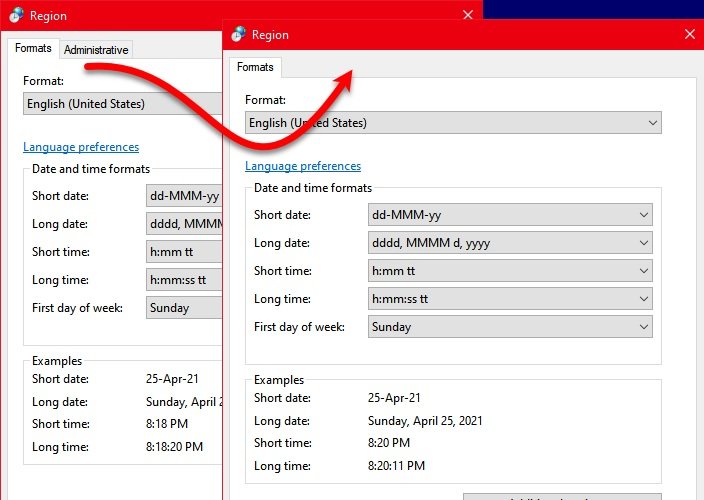
ดังนั้น หากคุณเป็นผู้ดูแลระบบ คุณอาจไม่ต้องการให้ผู้ใช้รายอื่นเปลี่ยนแปลงการตั้งค่า วิธีที่ดีที่สุดในการห้ามไม่ให้พวกเขาใช้ตัวเลือกนี้คือปิดการใช้งานAdministrative Tab ในบทความนี้ เราจะมาดูวิธีการเปิดหรือปิดใช้งาน Administrative Tabใน การตั้ง ค่าภูมิภาค(Regional)และภาษา(Language Settings)
ปิดใช้งานแท็บ(Tab) การดูแลระบบ ใน การตั้งค่า ภูมิภาค(Regional)และภาษา(Language Settings)
นี่คือวิธีที่คุณสามารถเปิดหรือปิดใช้งานแท็บ(Tab) การดูแลระบบ ใน การตั้ง ค่าภูมิภาค(Regional)และภาษา(Language Settings)
- โดยตัวแก้ไขนโยบายกลุ่ม
- โดย Registry Editor
ให้เราพูดถึงรายละเอียด
1] โดยตัวแก้ไขนโยบายกลุ่ม

วิธีแรกกำหนดให้คุณแก้ไขนโยบายในLocal Group Policy Editor (Local Group Policy Editor)เป็นหนึ่งในวิธีที่ง่ายที่สุดในการเปิดหรือปิดใช้งานแท็บ(Tab) การดูแลระบบ ใน การตั้ง ค่าภูมิภาค(Regional)และภาษา(Language Settings)
เรียก ใช้ Local Group Policy Editor โดย Win + R, พิมพ์ gpedit.msc แล้วกด Enter นำทางไปยังตำแหน่งต่อไปนี้
User Configuration > Administrative Templates > Control Panel > Regional and Language Options
ตอนนี้ ดับเบิลคลิกที่ “ซ่อนตัวเลือกการดูแลระบบภูมิภาคและตัวเลือกภาษา” (“Hide Regional and Language Options administrative options”, )เลือก เปิดใช้งาน (Enabled )แล้วคลิก Apply > Ok.
สุดท้าย เปิด แผงควบคุม (Control Panel, )คลิก ภูมิภาค(Regional)และแท็บ "การดูแลระบบ" จะถูกปิดใช้งาน
หากต้องการเปิดใช้งาน เพียงเลือก ปิด(Disabled )ใช้งาน หลังจากเปิดนโยบาย" ซ่อนตัวเลือกการจัดการตัวเลือกภูมิภาคและภาษา" (“Hide Regional and Language Options administrative options” )
2] โดย Registry Editor

หากคุณไม่มีตัวแก้ไขนโยบายกลุ่ม(Group Policy Editor)ซึ่งเป็นไปได้ถ้าคุณมีWindows 10 Homeคุณสามารถเปิดหรือปิดใช้งานแท็บการดูแลระบบในการ ตั้ง ค่าภูมิภาค(Regional)และภาษา(Language)โดยRegistry Editor
ก่อนแก้ไข Registry Policyอย่าลืมสร้างข้อมูลสำรองของ Registry ของ(backup of your Registry)คุณ หลังจากสร้างข้อมูลสำรองแล้ว ให้ทำตามขั้นตอนที่กำหนดเพื่อเปิดหรือปิดใช้งานแท็บ(Tab) การดูแลระบบ ใน การตั้ง ค่าภูมิภาค(Regional)และภาษา(Language Settings)
ในการทำเช่นนั้น ให้เปิด Registry Editor จากเมนู Start(Start Menu)และไปที่ตำแหน่งต่อไปนี้
Computer\HKEY_CURRENT_USER\SOFTWARE\Policies\Microsoft\Control Panel\International
ตอนนี้ ตรวจสอบว่าคุณมี "ซ่อนตัวเลือกผู้ดูแลระบบ" หรือไม่ หากไม่มีตัวเลือกนี้ ให้คลิกขวาที่ Internationalเลือก New > DWORD (32-bit) Value, และตั้งชื่อว่า "Hide Admin Options"
ดับเบิลคลิก(Double-click)ที่ "ซ่อนตัวเลือกผู้ดูแลระบบ" และตั้งค่าข้อมูลค่า(Value data)เป็น 1
สุดท้าย เปิด แผงควบคุม (Control Panel, )คลิก ภูมิภาค(Regional)และแท็บ "การดูแลระบบ" จะถูกปิดใช้งาน หากต้องการเปิดใช้งาน ให้เปิด "ซ่อนตัวเลือกผู้ดูแลระบบ" และตั้ง ค่าข้อมูลค่า (Value data )เป็น 0
หวังว่า เราจะช่วยคุณเปิดหรือปิดใช้งาน Administrative Tabใน การตั้ง ค่าภูมิภาค(Regional)และภาษา(Language Settings)
อ่านถัดไป: (Read Next: )วิธีการติดตั้งและถอนการติดตั้งภาษาใน Windows 10(Install and Uninstall Languages in Windows 10.)
Related posts
Twitter Privacy Settings: เคล็ดลับสู่ Protect & Secure Privacy บน Twitter
วิธีการเปลี่ยน Default Print Settings ใน Google Chrome
วิธีจัดการ Data Usage Limit บน Windows 10
Skype Privacy Settings, Groups and Video Calls
เลือกที่จะรับตัวเลือกแอปสีเทาในการตั้งค่า Windows 10
วิธีการ Export and Import Office Ribbon Menu Settings
วิธีการให้ Windows apps control Radios ใน Windows 10
Change Multimedia Settings ใช้ PowerCFG tool ใน Windows 11/10
Set เป็นการตั้งค่าการเชื่อมต่อแบบมิเตอร์สีเทาใน Windows 10
วิธีการรีเซ็ตหรือ Repair Windows Store apps ใน Windows 10 ผ่านการตั้งค่า
Windows Settings reset เป็นค่าเริ่มต้นหลังจากรีบูต
Backup All Profiles, Extensions, Settings, Favorites ใน Edge browser
วิธีการตั้งค่าและจัดการ Cortana Settings ใน Windows 10
Windows Security การตั้งค่าใน Windows 10
ดีที่สุด Graphics และ Visual Settings สำหรับ Xbox One
วิธีการ Create and Manage Storage Spaces จากการตั้งค่า Windows 10
วิธีการเปิดและใช้การตั้งค่า Windows 10
OneDrive Activity Center ปัจจุบันเป็นบ้าน Settings and Pause menus
ล็อคออกจาก Plex Server and Server Settings? นี่คือการแก้ไข!
วิธีกำหนดค่า Global Proxy Server Settings ใน Windows 10
